
Բովանդակություն:
- Քայլ 1: Ընդհանուր երթուղիչի տեղադրման հրաշագործի և որոնվածի արդիականացում
- Քայլ 2: WAN- ի կարգավորում…
- Քայլ 3: LAN կարգաբերում և IPv6 և firewall
- Քայլ 4: VPN- ի կայքում և երթուղիչի VPN հաճախորդում
- Քայլ 5: [sndbuf] և [rcvbuf] Կարգավորել… (կարող է բաց թողնել սա)
- Քայլ 6. [Game Boost] Էջ և [Qos] Էջ
- Քայլ 7: Այնուամենայնիվ, եթե ցանկանում եք օգտագործել QoS…
- Քայլ 8. Բարելավեք ձեր WiFi- ը ՝ [2.4 ԳՀց] - լայն տեսականի և արագ կարգավորում
- Քայլ 9. Բարելավեք ձեր WiFi- ը ՝ [5GHz] - Փակեք հեռավորությունը և գերարագ
- Քայլ 10:
- Հեղինակ John Day [email protected].
- Public 2024-01-30 09:46.
- Վերջին փոփոխված 2025-01-23 14:48.
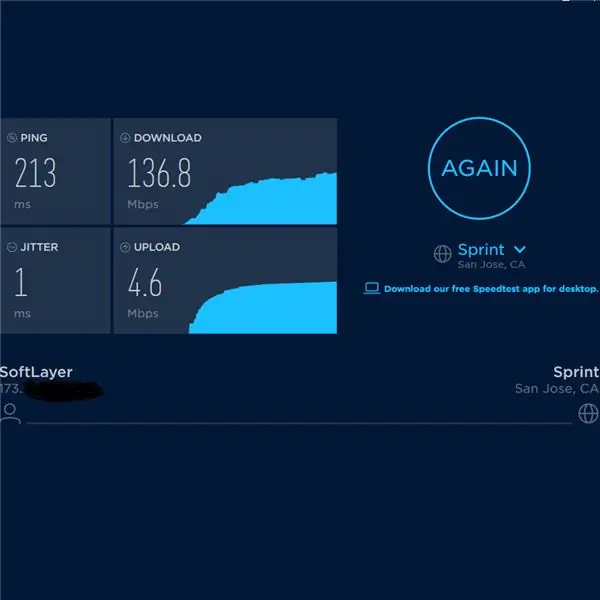
Շնորհակալություն, Asuswrt-Merlin
Բարև, ես Թաիլանդից եմ: Ես պատրաստվում եմ գրել VPN- ի մանրամասն տեղադրման ուղեցույց ՝ միջին արագությամբ մոտ 100 Մբ/վ արագությամբ ներբեռնելու համար, և գուցե ամենահեշտ հոսքը Netflix- ի, Crunchyroll- ի, Hulu- ի և այլնի համար: բավականին արժանապատիվ հեռու է:
Ի՞նչ է ձեզ պետք -
1. ASUS երթուղիչ ՝ շատ բարձր DUAL-core CPU- ով, կարող եք գնել 2, 3, 4 միջուկ, բայց 2 միջուկը ձեզ կտրամադրի առավելագույն պրոցեսոր, քանի որ ** ձեր VPN- ն կօգտագործի 1 միջուկ, իսկ երթուղիչի համակարգը ՝ մեկ այլ միջուկ, եթե ես ' չեմ սխալվում: Այս դեպքում 2017-ին թողարկված լեգենդար երկմիջուկ RT-AC86U- ն այստեղ իդեալական տարբերակ է: Գնման ուղեցույց (այստեղ որևէ բան, բայց ես խորհուրդ եմ տալիս RT-AC86U ** այս ԲԱՐՁՐԱEՈԹՅԱՆ կարգավորման համար, հակառակ դեպքում այն կփչացնի ամբողջ կետը) ՝
2. Ամենահայտնի Կարմիր և սպիտակ լոգոյի VPN մատակարարի հաշիվը (Նախկին…) (չեմ կարող նշել դա) Կարող եք փորձել կամ վճարել այն 1 ամսվա ընթացքում նախ `տեսնելու համար, թե արդյոք այն կստացվի: Ես փորձարկել եմ VPN- ի շատ մատակարարներ, ներառյալ կապույտ-սպիտակ VPN- ը: Feelգում եմ, որ Կարմիր և սպիտակ տարբերանշանի VPN- ն տալիս է ամենաբարձր և կայուն արագությունը:
3. Բարձր արագությամբ ինտերնետ - առաջարկում եմ առնվազն [500 Մբ/վ ներբեռնման արագություն/բեռնման ցանկացած արագություն] Տուն/անձնական ինտերնետ: Ես վստահ չեմ ձեռնարկության/բնակարանի/հանրակացարանի կամ հանրային ինտերնետի մասին:
Երբ դուք ապահովեք այս 3 իրերը, եկեք սկսենք…
Քայլ 1: Ընդհանուր երթուղիչի տեղադրման հրաշագործի և որոնվածի արդիականացում
[General Router Setup's Wizard]
1. (կարող եք բաց թողնել սա, եթե չունեք հիմնական ինտերնետի երթուղիչ/մոդեմ) Միացրեք LAN- ը ձեր հիմնական մոդեմից/երթուղիչից RT-AC86U2- ին: միացրեք LAN- ը RT-AC86U- ից համակարգչին, մուտքագրեք 192.168.2.1 կամ ինչ էլ որ լինի դրա հետևի մասում երթուղիչի IP հասցեն: Այնուհետև օգտվողի անվան և գաղտնաբառի համար մուտքագրեք «admin» և «admin»:
3. ընտրեք «ավտոմատ տիպ» կամ «Անլար երթուղիչի ռեժիմ», ձեր սեփական օգտանունը և գաղտնաբառը, կարգավորեք ձեր WiFi- ը և այլն:
Սա ավարտելուց հետո ՄԻ ՓՈՓՈԽԵՔ ձեր երթուղիչի ip- ը: Թողնել այն կանխադրված (այս դեպքում ՝ 192.168.2.1): Չգիտեմ դա իմ խնդիրն է, թե ինչ: Փոխելով այն կոտրեց իմ երթուղիչը, և ես ստիպված էի ամեն անգամ գործարանային վերականգնել:
[Irmրագրակազմի թարմացում]
[Կառավարում] >> [irmրագրակազմի թարմացում]… Ներբեռնեք որոնվածի վերջին կայուն տարբերակը ՝ https://sourceforge.net/projects/asuswrt-merlin/f… կամ
** Ընտրեք ձեր ճշգրիտ մոդելը: Խնդրում եմ ՄԻՆՉ ԽԱՉԵԼ մոդելը, հակառակ դեպքում այն ընդմիշտ կկոտրի ձեր երթուղիչը (ես գնացի փոխհատուցում ստանալու համար, երբ հատում եմ մոդելի որոնվածի տարբերակը lol, որովհետև ես ընդհանրապես չկարողացա հայտնաբերել, որ երթուղիչս չի աղյուսապատվում):
Cեղքեք ձեր փոստային ֆայլը և գտեք.w ֆայլը (օրինակ ՝ RT-AC86U_384.15_0_cferom_ubi.w)
Firmրագրված ստուգում նոր որոնվածի առկայության համար ՝ ոչ
Ձեռնարկի որոնվածի թարմացում. «Վերբեռնում» <<< Կտտացրեք և ընտրեք ձեր ներբեռնված.w ֆայլը
Քայլ 2: WAN- ի կարգավորում…
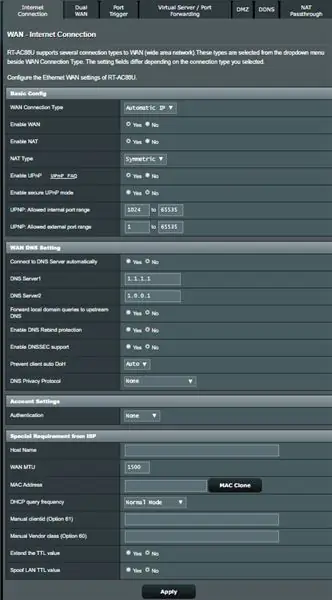
Ձեր հիմնական մոդեմի/երթուղիչի DNS- ի համար սահմանեք այն ձեր տեղական լավագույն DNS- ի կամ CloudFlare- ի 1.1.1.1 և 1.0.0.1- ի վրա: Դուք կարող եք շարունակել դրանք փորձարկել https://www.ipvoid.com/ping կայքում ՝ ամենացածր միջին ժամանակի համար:
RT-AC86U- ի համար դրեք այն CloudFlare- ի DNS- ին, որը 1.1.1.1 և 1.0.0.1 է
Ինչու…?
- Միացնել անվտանգ UPnP ռեժիմ. ՈՉ - Այն դեպքում, եթե ցանկանում եք օգտագործել QOS- ը (բացատրեք ավելի ուշ) և երաշխավորեք, որ այն չի արգելափակի որևէ VPN երթևեկություն:
- DNS գաղտնիություն Protocool. Ոչ մեկը, քանի որ DNS-over-TLS- ը չափազանց շքեղ է: Այն տալիս է որոշակի անվտանգության ծախսեր ՝ դարձնելով կապը մի փոքր դանդաղ:
- DHCP հարցման հաճախականությունը. Նորմալ ռեժիմ - քանի որ երբեմն Ագրեսիվ ռեժիմը խառնաշփոթ է առաջացնում ձեր ինտերնետային մատակարարի (ISP) հետ և կարգելափակի ձեր երթևեկությունը:
Քայլ 3: LAN կարգաբերում և IPv6 և firewall
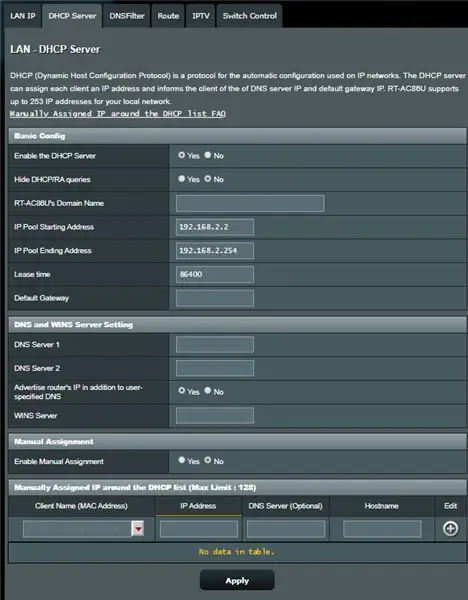
[LAN] - տես նկարը
հաջորդ…
[IPv6]… անջատել այն … Ինչու՞: Քանի որ շատերը հայտնում են, որ VPN- ն չի աշխատի IPv6- ի հետ, բայց դուք կարող եք փորձել, եթե ձեր մատակարարը չի ապահովում նորմալ ինտերնետ (IPv4) և ամեն ինչ դնում է ավտոմատ:
[Firewall]. Միացրեք /// Միացրեք DoS պաշտպանությունը. Անջատված (կամ միացված, բայց այն կսպառի որոշ պրոցեսոր/RAM) Անջատեք IPv6- ի Firewall- ը, եթե անջատել եք IPv6- ը
Քայլ 4: VPN- ի կայքում և երթուղիչի VPN հաճախորդում
[Բացեք կարմիր-սպիտակ-լոգոյի VPN կայքը] և մուտք գործեք:> Կարգավորեք ձեր սարքերը >> Ավելին >> Ձեռնարկի կազմաձևում
OpenVPN ներդիրում ընտրեք Americas >> USA - San Francisco, San Jose և այլն (ներբեռնեք այն)*Նշում. Այս կարգավորումից հետո, եթե ձեր VPN- ն արգելափակվի Netflix, Hulu և այլն կայքեր մուտք գործելիս, փոխեք գտնվելու վայրը: Լոս 3, 4, Սիեթլ, Սոլթ Լեյք և Նյու erseyերսի արագությամբ նորմալ են և չեն արգելափակվում:
Վերադառնալ ձեր երթուղիչին, [VPN] >> [VPN հաճախորդ]
Ընտրեք հաճախորդի օրինակ. Ընտրեք հաճախորդ 5 ՝ պրոցեսորի միջուկ 2 -ի համար (հաճախորդ 5 ՝ պրոցեսորի միջուկի 2 -ի համար, հաճախորդ 4 ՝ պրոցեսորի միջուկի 1 -ի համար … դա կախված է Մերլինի թարմացումից):
Ինչո՞ւ: Ես զգում եմ, որ երթուղիչի համակարգը օգտագործում է միջուկ 1 -ը, և ես ավելի լավ արագություն ստացա, երբ օգտագործում եմ միջուկը 2:
Ինչպե՞ս ստուգել, թե որ հաճախորդն է որ միջուկը:…. Ես դրա մասին շուտով կխոսեմ
1. Ներմուծեք.ovpn ֆայլ. Ընտրեք ներբեռնված OpenVPN ֆայլը >> *** կտտացրեք Վերբեռնել >> ** սպասեք 10 վրկ
2. Նկարագրություն. Ձեր ընտրած անվանումը
3. ԹՈEAՅԼ ԱՄԵՆ ԻՆՉ ՊԱՇՏՊԱՆԵԼ
4. Օգտվողի անուն /// Գաղտնաբառ. Պատճենեք Կարմիր և սպիտակ լոգոյի VPN կայքից ՝ «Ձեռնարկի կազմաձևում (OpenVPN ներդիր)»:
5. ԱՄԵՆ ԻՆՉ ԹՈVEԵՔ ՁԵ ՊԱՇՏՊԱՆՈԹՅԱՆ
6. «Custom Configuration» բաժնում սա բարդ հատված է: ԹՈEAԵՔ ՆԱԽԱԳԱՀ: ՄԻ ՁԵ ԴԵՊԵԼ: Կամ կարող եք փորձել [sndbuf] և [rcvbuf] տարբեր արժեքներ: Այն կվերահսկի ձեր բուֆերային արագությունը: Ես փորձեցի բազմաթիվ արժեքներ բազմաթիվ ուղեցույցներից և զգացի, որ կանխադրված արժեքները լավագույնն են:
7. Դիմեք, սպասեք, ապա [stateառայության վիճակը] OFF/ON <<< Սեղմեք ՝ միացնելու համար
*Վերադառնանք այն հարցին, թե ինչպես կարելի է ստուգել, թե որ հաճախորդն է հիմնականը: Մինչ ձեր VPN- ը միացված է, անցեք ASUS- ի [Mapանցային քարտեզ] առաջին էջ, կատարեք արագության թեստ
www.speedtest.net/ կամ https://www.speedtest.net/ (ավելի ճշգրիտ)
և տեսեք երթուղիչի էջում, աջ անկյունում ՝ արագության ստուգման ընթացքում: Դուք կտեսնեք, թե որ միջուկն է ամենից շատ գագաթնակետին: Այնուհետև փորձեք փոխել այլ հաճախորդների երթուղղիչի VPN էջում:
4 -րդ օրինակը պետք է օգտագործի միջուկ 1 -ը, և 5 -ը պետք է օգտագործի միջուկը 2 -ը իմ ընթացիկ Merline- ի որոնվածում:
Փորձեք և տեսեք, թե որ միջուկն է ձեզ տալիս ինտերնետի լավագույն արագությունը: Իմը 2 է:
Քայլ 5: [sndbuf] և [rcvbuf] Կարգավորել… (կարող է բաց թողնել սա)
*Նշում. Եթե դուք մոռանում եք [sndbuf] և [rcvbuf] կանխադրված արժեքը, պարզապես կտտացրեք «լռելյայն» ներքևում ՝ նորից զրոյացնելու և վերբեռնելու համար OpenVPN, կրկին օգտվողի անուն և գաղտնաբառ:
Սցենարի համար ուզում եք 1080p, բայց այն այժմ խաղում է 720p
Իմ ընկալմամբ…
sndbuf - ցածր, rcvbuf - ցածր
= Արագ բուֆերը /// դառնում է 1080p արագ /// կրկին դադարում է արագ բուֆերացնել կամ վերադառնալ 720p [Վատ]
------------------------------------------------------ ---------------------------------------- sndbuf-բարձր, rcvbuf-ցածր
= Բուֆերային երկար /// դառնալ 1080p արագ /// կրկին արագ դադար, քանի որ այն ստանում է ցածր լիցք [Վատ]
sndbuf - միջին, rcvbuf - միջին
= Բուֆերային միջավայրը /// դառնում է 1080p միջավայր /// երբեմն կարող է դառնալ 720p [Վատ]
sndbuf - ԱՌԱԱՐԿ ԱՐUEԵՔ (առավելագույնը կարող է լինել կանխադրված արժեքը ՝ կախված VPN մատակարարից)
rcvbuf - ՊԱՀՊԱՆԱԿԱՆ ԱՐUEԵՔ (առավելագույնը կարող է լինել կանխադրված արժեքը ՝ կախված VPN մատակարարից)
= Բուֆերային միջավայր /// դառնալ 1080p միջավայր /// հազվադեպ բուֆեր և չդառնալ 720p (ցածր հնարավորություն 720p) [NICE!]
Քայլ 6. [Game Boost] Էջ և [Qos] Էջ
[Խթանում խաղը]. WTFast GPN. Մի օգտագործեք այն.. այն չի համընկնում VPN- ի հետ
[LAN Boost]: OFF (Եթե օգտվում եք QOS- ից, որի մասին ես շուտով կխոսեմ, դեռ անջատված է: Ես զգում եմ, որ դա դանդաղեցնում է իմ արագությունը)
[AiProtection] (ձեր ընտրությամբ). Անվտանգության համար ես կատարում եմ ON // 1ON // 2ON 2ON // 3 ON: Դա շատ փոքր ազդեցություն է թողնում կատարման վրա: Կամ կարող եք անջատել դրանցից մի քանիսը:
[Հարմարվող QoS] >> [QoS] Ո՞րն է նպատակը: Վերահսկեք երթևեկությունը `սահմանափակելով/թողնելով ձեր թողունակությունը տարբեր տեսակի լրատվամիջոցների վրա (Հաղորդագրություններ, վեբ սերֆինգ, միայն Netflix- ի UI արագություն, Netflix- ի ֆիլմ և այլն):
[ԱՆԵԼ ԻՆՉ]… Միացնել QoS >> Bandwidth Limiter >> fq_codel (լավագույն, ցածր շերտի կատարման համար) >> Դիմել…. «Հաճախորդների ցուցակի» համար պարզապես թողեք դրանք դատարկ:
Կարծես թե այնքան էլ իմաստ չունի, բայց fq_codel ալգորիթմը իսկապես օգնում է bufferbloat- ին, չնայած որ մենք ոչինչ չենք դնում Հաճախորդների ցուցակում:
Ես ** ՉԵՄ խորհուրդ տալիս օպտիմալ արագության համար օգտագործել հարմարվողական կամ ավանդական QoS ընտրություն: Օրինակ ՝
անկախ դանդաղեցման այլ գործոններից, 100 Մբ/վ առանց QoS- ի, երբ ես խաղում եմ PS4 ինտերնետով, իմ ps4- ը ստանում է 100 Մբ/վ: Երբ ես անցնում եմ հեռախոսով խաղերի, իմ հեռախոսը ստանում է 100 Մբ/վ արագություն:
QOS- ի դեպքում, եթե 80% -ը սահմանեմ ֆիլմի, իսկ 20% -ը `խաղերի վրա, իմ Netflix- ի ֆիլմը կստանա մոտ 80 Մբ/վ արագություն` միևնույն ժամանակ 20 Մբիթ/վրկ խաղերի համար:
QOS- ը սովորաբար VPN- ից ոչ օգտվողների համար է, որոնց ներբեռնման մեծ արագություն կա, բազմաթիվ օգտվողներ և գերբազմանչ մարդիկ:
Քայլ 7: Այնուամենայնիվ, եթե ցանկանում եք օգտագործել QoS…
օգտագործել CUSTOM սցենար, ՈՉ ASUS- ի կանխադրվածից
Արա սա…
[Կառավարում] >> [Համակարգ]…
Ձևաչափեք JFFS միջնորմը հաջորդ բեռնման ժամանակ. Ոչ /// Միացրեք JFFS- ի հատուկ սցենարներն ու կազմաձևերը. Այո
Միացնել SSH: LAN միայն /// Թույլատրել SSH նավահանգստի վերահասցեավորում `այո /// SSH նավահանգիստ` 22
Թույլատրել գաղտնաբառի մուտքը ՝ այո /// Միացնել SSH Brute Force Protection: Ոչ
Այնուհետև այս կայքից նայեք «Windows - Easy (1 -line) Install:» բաժնում
Սովորական սցենար (FreshJR Adaptive QOS) ՝
- Ներբեռնեք Putty, մուտքագրեք ձեր երթուղիչի IP հասցեն (նույն հասցեն ձեր վեբ կայքի բարում), պորտ 22, ENTER, այնուհետև հրամանատարական վահանակը կպահանջի օգտվողի անուն/գաղտնաբառ (մուտքագրելիս անտեսանելի է): Հետո արա
ոլորել "https://raw.githubusercontent.com/FreshJR07/FreshJR_QOS/master/FreshJR_QOS.sh" -o/jffs/scripts/FreshJR_QOS --create -dirs && curl "https://raw.githubusercontent.com/FreshJR07/ FreshJR_QOS/master/FreshJR_QoS_Stats.asp "-o /jffs/scripts/www_FreshJR_QoS_Stats.asp && sh/jffs/scripts/FreshJR_QOS -տեղադրել
Տեղադրելուց հետո, վերագործարկեք և անջատեք/միացրեք ձեր երթուղիչը --- Վարկ ՝ FreshJR- ին ---
Վերադարձ դեպի [Հարմարվողական QOS] >> [QoS] >> [Ավանդական որակ] (Հարմարվողականությունը չի աշխատում սցենարի համար)
> fq_codel ** լավագույն, ցածր բեռնաթափման համար >> Բաց թողնել WAN փաթեթը վերևում (լավ կարգավորում), >> տեղադրել միջին բեռնման և վերբեռնման արագությունը >> Կիրառել >>, եթե կա առաջնահերթությունների ցուցակ, ես սովորաբար ընտրում եմ վեբ Surամփորդել, քանի որ Netflix- ի UI- ն դասակարգվում է որպես Media, սակայն Netflix- ի շարքերը կամ բովանդակությունը դասակարգվում են որպես Web Surfing:
Վերին աջ անկյունում կտտացրեք FreshJR >> Դասակարգում >> Ներբեռնեք/վերբեռնեք թողունակություն >> ձեր ընտրած տարբերակները
Ըստ iptable կանոնների (IPv4) >> պարզապես մուտքագրեք միայն ձեր PS4 կամ xbox- ի IP հասցեն կամ հետևեք հատվածին
«3) Ի՞նչ է CIDR IP տիրույթը»: FreshJR- ի վեբ էջում ՝
Քայլ 8. Բարելավեք ձեր WiFi- ը ՝ [2.4 ԳՀց] - լայն տեսականի և արագ կարգավորում
![Բարելավեք ձեր WiFi- ն ՝ [2.4 ԳՀց] - լայն տեսականի և արագ կարգավորում Բարելավեք ձեր WiFi- ն ՝ [2.4 ԳՀց] - լայն տեսականի և արագ կարգավորում](https://i.howwhatproduce.com/images/009/image-25212-4-j.webp)
![Բարելավեք ձեր WiFi- ը ՝ [2.4 ԳՀց] - լայն տեսականի և արագ կարգավորում Բարելավեք ձեր WiFi- ը ՝ [2.4 ԳՀց] - լայն տեսականի և արագ կարգավորում](https://i.howwhatproduce.com/images/009/image-25212-5-j.webp)
![Բարելավեք ձեր WiFi- ն ՝ [2.4 ԳՀց] - լայն տեսականի և արագ կարգավորում Բարելավեք ձեր WiFi- ն ՝ [2.4 ԳՀց] - լայն տեսականի և արագ կարգավորում](https://i.howwhatproduce.com/images/009/image-25212-6-j.webp)
Ես օգտագործում եմ Microsoft Store- ի «WiFi Analyzer» կոչվող ծրագիրը `գտնելու համար, թե որն է Control Channel- ը լավագույնը ձեզ համար:
Սովորաբար այն պետք է լինի 1, 6 կամ 11. (Մի օգտագործեք Auto ալիքի համար)
Քայլ 9. Բարելավեք ձեր WiFi- ը ՝ [5GHz] - Փակեք հեռավորությունը և գերարագ
![Բարելավեք ձեր WiFi- ը. [5GHz] - Փակեք հեռավորությունը և գերարագ Բարելավեք ձեր WiFi- ը. [5GHz] - Փակեք հեռավորությունը և գերարագ](https://i.howwhatproduce.com/images/009/image-25212-7-j.webp)
![Բարելավեք ձեր WiFi- ը. [5GHz] - Փակեք հեռավորությունը և գերարագ Բարելավեք ձեր WiFi- ը. [5GHz] - Փակեք հեռավորությունը և գերարագ](https://i.howwhatproduce.com/images/009/image-25212-8-j.webp)
![Բարելավեք ձեր WiFi- ը. [5GHz] - Փակեք հեռավորությունը և գերարագ Բարելավեք ձեր WiFi- ը. [5GHz] - Փակեք հեռավորությունը և գերարագ](https://i.howwhatproduce.com/images/009/image-25212-9-j.webp)
![Բարելավեք ձեր WiFi- ը. [5GHz] - Փակեք հեռավորությունը և գերարագ Բարելավեք ձեր WiFi- ը. [5GHz] - Փակեք հեռավորությունը և գերարագ](https://i.howwhatproduce.com/images/009/image-25212-10-j.webp)
5G- ն չափազանց շատ ալիքներ ունի: Որոշ ալիքներ ավելի արագ են, քան մեկը մյուսը: Ինձ ավելի շատ հետազոտություններ են պետք այս հարցում: Ես պարզապես կգնամ UNII-3- ով, քանի որ դրանք հանրաճանաչ չեն և հաճախ չեն օգտագործվում ռազմական կամ եղանակային ալիքների կողմից: Կարող եք փորձարկել և տեսնել, թե որ ալիքն է ձեզ տալիս ամենաբարձր գրաֆիկը (ամենաբարձր dBm):
Քայլ 10:
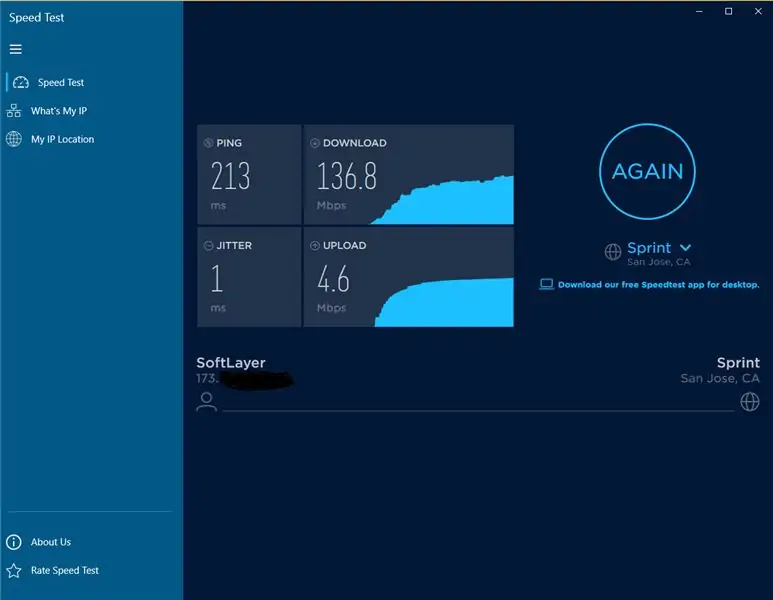
PING- ը կախված է օրվանից: Մի օր 193 -ն է, իսկ ոմանք `270 -ը: Բայց միջինը 220 -ի սահմաններում է:
Դուք դեռ կարող եք խաղալ Rocket League- ն առանց հետաձգման շուրջ 250 -ի սահմաններում: 250 -ից հետո այն սկսում է ուշանալ:
Այս կարգավորմամբ դուք պետք է ակնկալեք ձեր արագության փորձարկում PS4- ում և xbox- ում ներբեռնման արագության մոտ 40 Մբ/վրկ արագությամբ: Ես իսկապես չգիտեմ, թե ինչու է սա:
*Նշում. Արագության լավագույն փորձարկումը աշխատասեղանի/ՕՀ արագության ստուգման ծրագրակազմն է: Վեբ կայքերում արագության թեստերը լավ են, բայց երբեմն դանդաղ և ճշգրիտ: Ես օգտագործում եմ անվճար ինտերնետի արագության ստուգման գործիքներ Microsoft Store- ում:
Շնորհակալություն, ՌԵՈ
Այս թեմայի վերաբերյալ իմ Reddit's and Instructables հղումը.
www.reddit.com/r/VPN/comments/f32z3f/vpn_p…
www.instructables.com/id/VPN-Premium-Setup…
Խորհուրդ ենք տալիս:
ESP32-CAM Կառուցեք ձեր սեփական ռոբոտ-մեքենան կենդանի վիդեո հոսքով `4 քայլ

ESP32-CAM Կառուցեք ձեր սեփական ռոբոտ-մեքենան կենդանի վիդեո հոսքի միջոցով. Գաղափարն այն է, որ այստեղ նկարագրված ռոբոտ-մեքենան հնարավորինս էժան լինի: Հետևաբար, ես հույս ունեմ, որ կհասնեմ մեծ թիրախային խմբին `իմ մանրամասն հրահանգներով և էժան մոդելի համար ընտրված բաղադրիչներով: Ես կցանկանայի ձեզ ներկայացնել իմ գաղափարը ռոբոտ մեքենայի համար
WALL-E Metal Robot Tank Chassis Տեղադրման ուղեցույց. 3 քայլ

WALL-E Metal Robot Tank Chassis Տեղադրման ուղեցույց. Սա մետաղական ռոբոտների տանկի շասսի է, այն լավ է ռոբոտների տանկ պատրաստելու համար: նման Arduino robot.it պատրաստված է ալյումինե խառնուրդից թեթև և ամուր: պատրաստված է DIY խաղալիքի SINONING խանութի կողմից
Ինչպես ապրել ուղիղ հոսքով ՝ օգտագործելով Raspberry Pi: 5 քայլ

Ինչպես ապրել հոսքով ՝ օգտագործելով Raspberry Pi: Այս ձեռնարկում մենք կսովորենք, թե ինչպես պատրաստել մեր սեփական տեսախցիկը ՝ օգտագործելով Raspberry Pi- ն: Դուք կարող եք մուտք գործել այս հոսք ցանկացած սարքի միջոցով, քանի դեռ այն միացված է նույն ցանցին, ինչպիսին է RPi- ն:
Arduino և MAX6675 թերմոկույգերի տեղադրման ուղեցույց. 3 քայլ

Arduino և MAX6675 թերմոկույգերի կարգաբերման ուղեցույց. Այսօր ես ձեզ ցույց կտամ, թե ինչպես կարելի է ձեռք բերել MAX6675 ջերմային զույգ մոդուլ Arduino- ի հետ գործարկմամբ: Սկսենք: Ահա նույն տեսանյութի ամբողջական ձեռնարկը
Linkit ONE- ի տեղադրման ուղեցույց Windows- ի համար. 7 քայլ

Linkit ONE- ի տեղադրման ուղեցույց Windows- ի համար. Linkit ONE- ը Arduino- ի նման ամենատպավորիչ տախտակներից մեկն է: Այն հիանալի բարձրակարգ հարթակ է ՝ իրերի ինտերնետի և կրելի սարքերի համար, ներառյալ բազմաթիվ գործառույթներ, ինչպիսիք են ՝ WiFi և Bluetooth 4.0 GSM և GPRS GPS աուդիո կոդը
